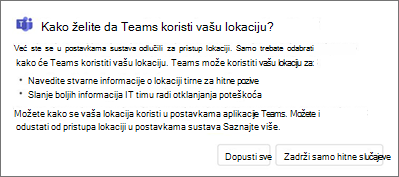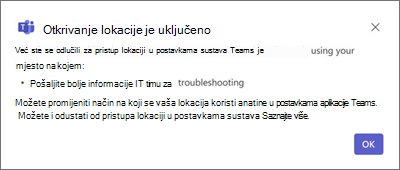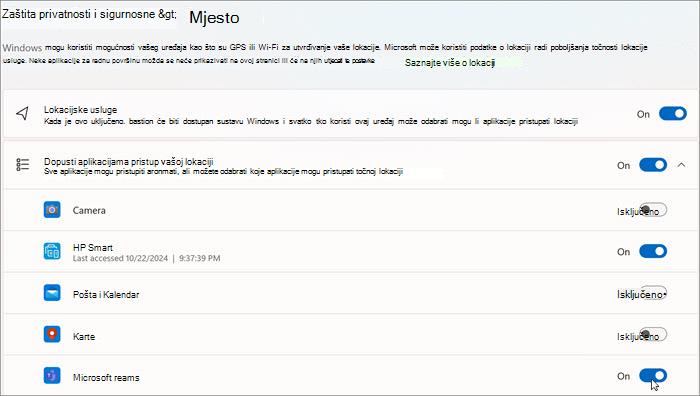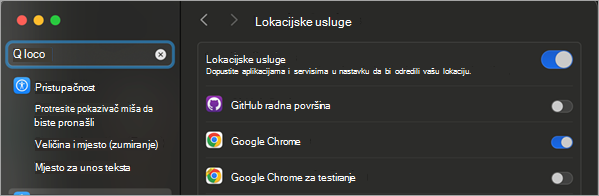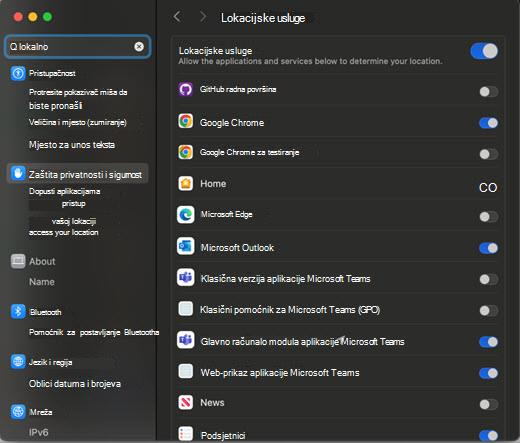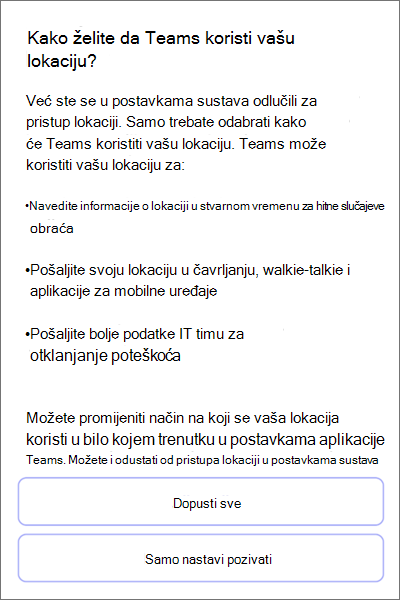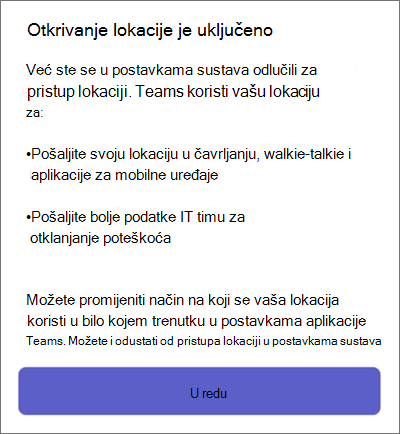Upravljanje dijeljenjem lokacije u aplikaciji Microsoft Teams
Primjenjuje se na
Sadržaj članka
Pristanak na dijeljenje lokacije na vašem operacijskom sustavu
Pristanak na dijeljenje lokacije u aplikaciji Teams
Uključivanje lokacijskih servisa u operacijskom sustavu
Dopustite aplikaciji Teams pristup vašoj lokaciji
Dodavanje, uređivanje ili ponovno postavljanje lokacije za hitne slučajeve u aplikaciji Pozivi
Pristanak na dijeljenje lokacije na razini operacijskog sustava
Nekoliko značajki unutar aplikacije Microsoft Teams koristi se za pravilno funkcioniranje dijeljenja lokacije. Imate izbor kada i kako Teams može koristiti vaše podatke o lokaciji.
Kada se prvi put prijavite u Teams, vaš operacijski sustav od vas će zatražiti pristanak na to da Teams pristupi vašoj preciznoj lokaciji i povijesti lokacija.
Ako pristupom lokaciji upravlja it Administrator, i dalje možete ručno dodavati fizičku adresu za hitne pozive putem aplikacije Teams pozivi.
Uključivanje i isključivanje lokacijskih servisa u operacijskom sustavu
Da biste omogućili ili onemogućili lokacijske servise, najprije ćete u postavkama OS-a morati dati dozvole za lokaciju aplikaciji Teams.
-
Postavite lokacijske servise sustava Windows i postavke zaštite privatnosti.
Dopustite aplikaciji Teams pristup vašoj lokaciji
U Windows 11 verziji 24H2 ili novijoj:
-
Uključite lokacijske servise.
-
Uključite mogućnost Dopusti aplikacijama pristup vašoj lokaciji.
-
Uključite Microsoft Teams.
Dodavanje, uređivanje ili ponovno postavljanje lokacije za hitne slučajeve u aplikaciji Pozivi
Mjesto za hitne slučajeve možete provjeriti ispod telefonske tipkovnice u odjeljku Pozivi ili pri dnu odjeljka Pozivi u postavkama aplikacije Teams.
Napomena: Mjesto za hitne slučajeve možete uređivati samo u pozivima.
Na tipkovnici aplikacije Teams dodajte, potvrdite, uredite ili ponovno postavite lokaciju za hitne slučajeve.
-
Idite na Pozivina lijevoj strani aplikacije Teams.
-
Odaberite Mjesto za hitne slučajeve.
-
Odaberite Uređivanje.
-
Ažurirajte adresu.
Sadržaj članka
Pristanak na dijeljenje lokacije na vašem operacijskom sustavu
Pristanak na dijeljenje lokacije u aplikaciji Teams
Uključivanje lokacijskih servisa u operacijskom sustavu
Dopustite aplikaciji Teams pristup vašoj lokaciji
Dodavanje, uređivanje ili ponovno postavljanje lokacije za hitne slučajeve u aplikaciji Pozivi
Pristanak na dijeljenje lokacije na vašem operacijskom sustavu
Nekoliko značajki unutar aplikacije Microsoft Teams koristi se za pravilno funkcioniranje dijeljenja lokacije. Imate izbor kada i kako Teams može koristiti vaše podatke o lokaciji.
Kada se prvi put prijavite u Teams, vaš operacijski sustav od vas će zatražiti pristanak na to da Teams pristupi vašoj preciznoj lokaciji i povijesti lokacija.
Ako pristupom lokaciji upravlja it Administrator, i dalje možete ručno dodavati fizičku adresu za hitne pozive putem aplikacije Teams pozivi.
Pristanak na dijeljenje lokacije u aplikaciji Teams
Kada otvorite Teams, od vas će se zatražiti da odaberete kako želite da aplikacija koristi vašu lokaciju.
-
Odaberite Dopusti svima da biste aplikaciji Teams dodijelili potpuni pristup lokaciji za hitne pozive i uvide Administrator it informacijama.
-
Odaberite Zadrži hitne slučajeve samo da biste ograničili korištenje lokacije na hitne pozive.
Napomene:
-
Preporučuje se da dopustite svima da bi IT administratori mogli nastaviti otklanjati poteškoće i rješavati probleme s mrežom.
-
Taj ćete upit vidjeti samo jedanput, čak i ako uključite ili isključite lokaciju.
Ovisno o pravilnicima koje je postavio administrator, možda ćete vidjeti drugu verziju ovog upita.
Postavke otkrivanja lokacije možete promijeniti u bilo kojem trenutku.
-
Idite na Postavke i više
Saznajte više o načinu na koji se podaci o lokaciji koriste tako da posjetite lokacijske servise i privatnost sustava Windows.
Uključivanje lokacijskih servisa u operacijskom sustavu
Da biste omogućili lokacijske servise, najprije ćete u postavkama OS-a morati dati lokacijske dozvole za Teams.
-
Idite na Postavke.
-
Uključite lokacijske usluge.
Dopustite aplikaciji Teams pristup vašoj lokaciji
-
Uključite lokacijske usluge.
-
Uključite Microsoft Teams ModuleHost.
-
Uključite Microsoft Teams WebView.
Dodavanje, uređivanje ili ponovno postavljanje lokacije za hitne slučajeve u aplikaciji Pozivi
Mjesto za hitne slučajeve možete provjeriti ispod telefonske tipkovnice u odjeljku Pozivi ili pri dnu odjeljka Pozivi u postavkama aplikacije Teams.
-
Idite na Pozivina lijevoj strani aplikacije Teams.
-
Odaberite trenutačno mjesto za hitne slučajeve ispod tipkovnice.
-
Dodajte, potvrdite, uredite ili ponovno postavite mjesto za hitne slučajeve.
Pristanak na dijeljenje lokacije u aplikaciji Teams
Kada prvi put otvorite Teams, od vas će se zatražiti da odaberete način na koji želite da aplikacija koristi vašu lokaciju.
-
Odaberite Dopusti svima da biste aplikaciji Teams dodijelili potpuni pristup lokaciji za hitne pozive i uvide Administrator it informacijama.
-
Odaberite Dopusti hitnim slučajevima samo da biste ograničili korištenje lokacije na hitne pozive.
Napomena: Preporučuje se da dopustite svima da bi IT administratori mogli nastaviti otklanjati poteškoće i rješavati probleme s mrežom.
Ovisno o pravilnicima koje je postavio administrator, možda ćete vidjeti drugu verziju ovog upita.
Na uređajima kojima upravlja tvrtka ili ustanova te su postavke po zadanom uključene, a samo ih it Administrator mogu isključiti.
Postavke otkrivanja lokacije možete promijeniti u bilo kojem trenutku.
-
Idite na Settings
Saznajte više o tome kako se podaci o lokaciji koriste za hitne pozive i otklanjanje poteškoća s IT-om na lokacijskoj usluzi i zaštiti privatnosti sustava Windows.
Uključivanje dijeljenja lokacije na mobilnom uređaju
Mjesto je potrebno za hitne službe te za upućivati i primati PSTN pozive u nekim regijama.
-
Da biste uključili ili isključili dijeljenje lokacije nakon što je Teams već instaliran, idite na Postavke aplikacije Teams na uređaju i Dopusti pristup lokaciji.
Napomena: Bez lokacijskih servisa nećete moći potvrditi lokaciju za hitne slučajeve u aplikaciji Teams. Svako mjesto za hitne slučajeve koje ste potvrdili sprema se i ne mora se ponovno potvrditi prilikom povratka. Kada se pomaknete na novu fizičku lokaciju, lokacija za hitne slučajeve aplikacije Teams promijenit će se u skladu s otkrivanjima lokacijskih servisa.